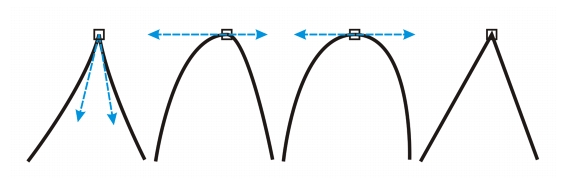
Links rápidos para procedimentos nesta página:
• |
É possível mudar os nós de um objeto de curva para um desses quatro tipos: cúspide, suave, simétrico ou linear. As alças de controle de cada tipo de nó funcionam de forma diferente.
Os nós cúspides permitem criar transições aguçadas, como cantos e ângulos aguçados, em um objeto de curva. Você pode mover cada alça de controle em um nó cúspide de forma independente, alterando apenas a linha em um dos lados do nó.
Com nós suaves, as linhas que passam pelo nó se transformam em curvas, produzindo transições suaves entre os segmentos de linha. As alças de controle de um nó suave estão sempre diretamente opostas uma à outra, mas podem estar a distâncias diferentes do nó.
Os nós simétricos são semelhantes aos nós suaves. Eles criam uma transição suave entre segmentos de linha, mas também permitem dar a mesma aparência de curva às linhas em ambos os lados de um nó. As alças de controle de nós simétricos são diretamente opostas uma à outra e se encontram à mesma distância do nó.
Os nós de linha permitem modelar objetos de curva alterando a forma de seus segmentos. Você pode transformar um segmento curvo em reto ou vice-versa. Transformar um segmento reto em curvo não altera a aparência do segmento, mas exibe alças de controle que podem ser movidas para alterar a forma do segmento.
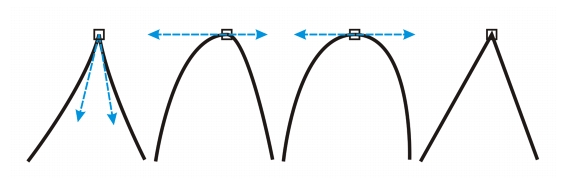
Da esquerda para a direita: Nós cúspides, suaves, simétricos e de linha
| Para modelar um objeto de curva utilizando nós cúspides, suaves ou simétricos |
1. |
Na caixa de ferramentas, clique na ferramenta Forma
|
2. |
Clique em um nó.
|
3. |
Na barra de propriedades, clique em um dos seguintes botões:
|
• |
Nó cúspide
|
• |
Nó suave
|
• |
Nó simétrico
|
4. |
Arraste as alças de controle do nó.
|
É possível também alterar um nó existente de um tipo para outro usando teclas
de atalho. Para transformar um nó suave em um nó cúspide ou vice-versa,
clique no nó usando a ferramenta Forma e pressione a tecla C. Para
transformar um nó simétrico em um nó suave ou vice-versa, clique no nó
usando a ferramenta Forma e pressione a tecla S.
|
|
|
Copyright 2012 Corel Corporation. Todos os direitos reservados.